如何修復 App Store 無法在我的 iPhone 上運行
我們都知道,每天都有新的應用程序添加到 App Store,這讓我們對它們充滿好奇,因此我們渴望下載它們。 想像一下,你正在尋找新的應用程序,突然你的應用程序商店停止了,你付出了很多努力來尋找解決方案,但徒勞無功。 應用商店無法在 iPhone 上運行 是一個大問題,因為您甚至無法升級您的應用程序。 因此,在本文中,我們提出了應用商店無法正常工作問題的可能解決方案,這將幫助您有效地解決問題。
第 2 部分。 檢查 Apple 系統的狀態
在我們開始尋找不同的解決方案之前,有必要考慮一下 Apple 系統的狀態,因為可能會出現停機或正在進行某種維護。 要檢查您是否可以訪問:
網址: https://www.apple.com/support/systemstatus/
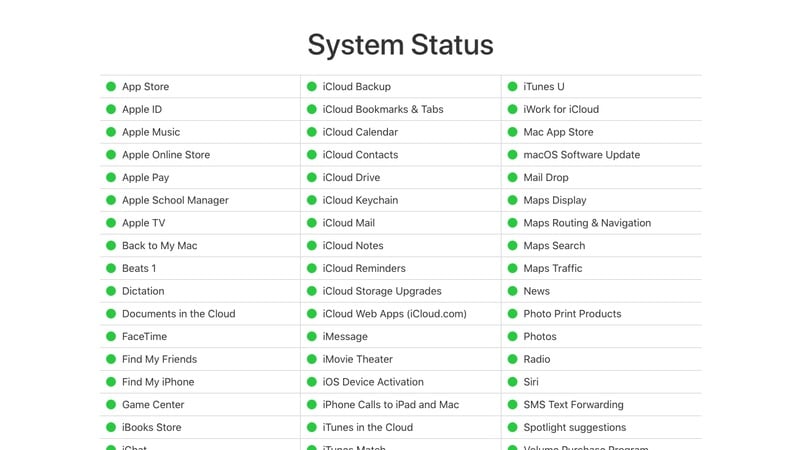
如果有任何問題,這將反映在黃色。 因此,根據狀態,您可以確認是否正在進行任何維護過程。 如果沒有,那麼我們可以進一步解決 iPhone 應用商店無法正常工作的問題。
第 3 部分:這是修復 App Store 無法正常工作的 11 個解決方案
解決方案 1:檢查 W-Fi 和蜂窩數據的設置
首先,確保你的 Wi-Fi 網絡在範圍內,或者如果沒有 Wi-Fi,則需要檢查你的設置以確認 iPhone 是否設置為僅在 Wi-Fi 開啟時才下載。 如果是這樣,那麼您需要將過程從 Wi-Fi 更改為蜂窩數據。 這將確保互聯網連接的可用性。
為此,您需要執行特定步驟:
- 前往設置
- 點擊蜂窩數據
- 打開蜂窩數據
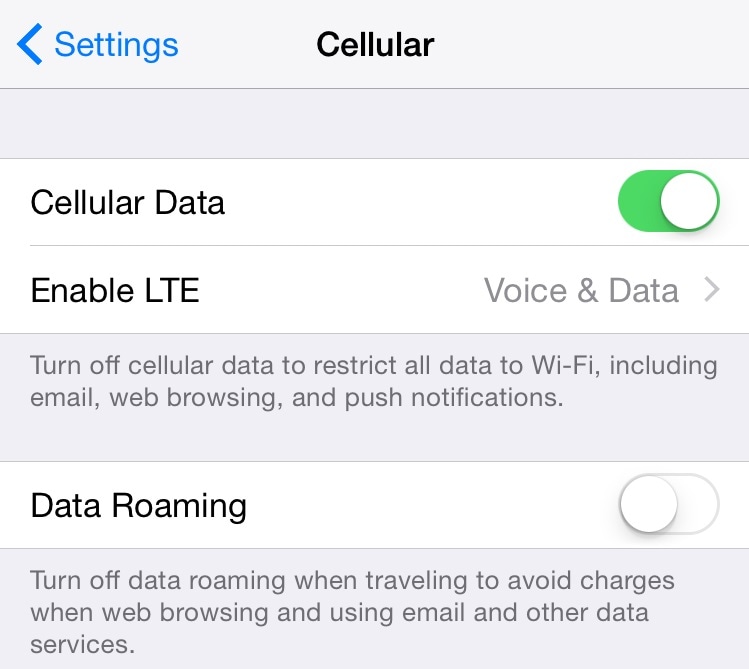
解決方案2:清除App Store的緩存
其次,由於長時間連續使用App Store,會存儲大量緩存數據。 要解決 App Store 無法正常工作的問題,一個簡單的步驟將有助於清除 App Store 的緩存。 您只需要執行以下操作:
- 打開應用商店
- 點擊十次“精選”標籤

- 這樣做將清除您的緩存。 並排,您將看到該應用程序將重新加載數據,以便您能夠進一步搜索和下載感興趣的應用程序的過程。
解決方案 3:在 iPhone 上更新 iOS
我們不應該忘記,一切都需要更新版本才能提供所需的輸出。 同樣的情況也適用於你的 iPhone 及其應用程序。 為此,我們需要使我們的軟件保持最新,因為它會自動修復許多未知問題。 步驟非常簡單,您需要:
- 前往設置
- 選擇常規
- 單擊“軟件更新”
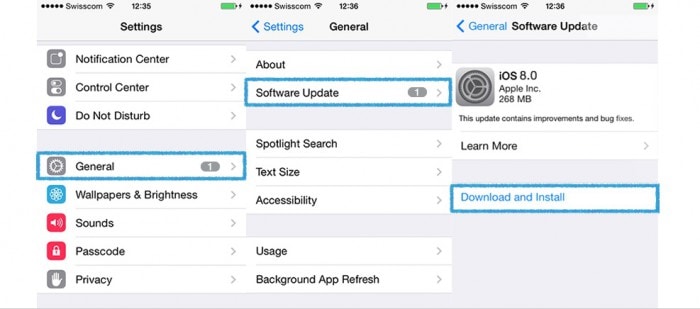
您的軟件將根據 Apple Store 帶來的新變化進行更新,以增強您的移動設備的數字體驗。
解決方案 4:檢查蜂窩數據使用情況
在處理手機及其應用程序時,我們會忘記我們使用的數據量以及遺漏了多少數據,有時這會產生問題。 由於過度使用蜂窩數據,請避免連接到您的應用商店。 在腦海中製造恐慌。 不用擔心,因為我們可以通過以下方式檢查數據使用情況:
- 設定
- 點擊蜂窩
- 檢查蜂窩數據使用情況
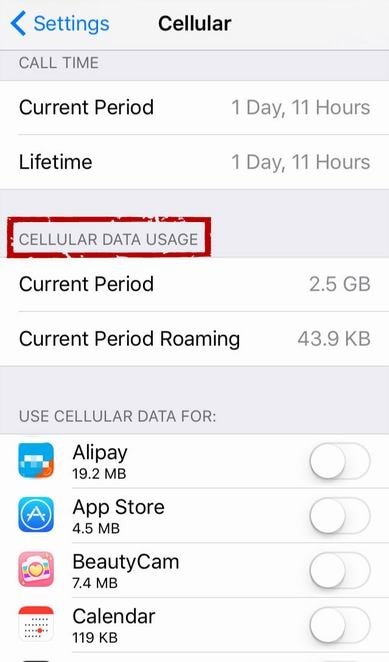 .
.
在檢查了數據使用情況和可用數據存儲圖表之後,是時候檢查我們可以從哪裡釋放額外數據以用於其他必需的任務了。 要解決過度使用的問題,您需要執行以下具體步驟:
- 一個。 使用更多數據禁用應用程序
- 灣。 關閉 Wi-Fi 輔助
- C。 禁止自動下載
- d。 保持後台應用刷新
- e. 禁用視頻的自動播放
解決方案 5:退出並登錄 Apple ID
有時只需簡單的步驟即可幫助您解決問題。 如果 Apple App Store 不工作,可能會出現簽名錯誤的情況。 您只需要按照退出步驟然後再次使用 Apple ID 登錄即可。
- 設定
- 點擊 iTunes 和 App Store
- 點擊Apple ID
- 點擊退出
- 再次點擊 Apple ID 並登錄
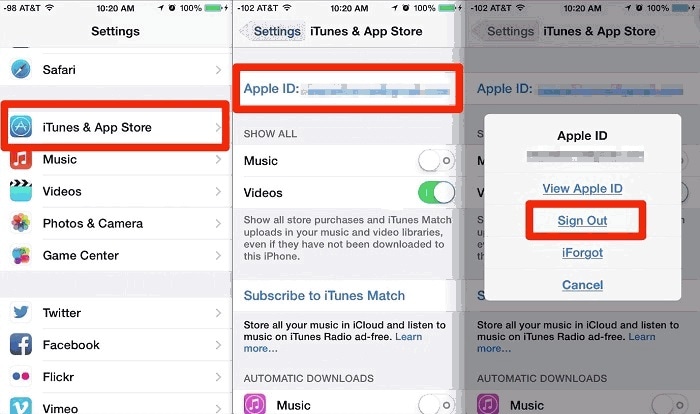
解決方案6:重新啟動iPhone
重新啟動是一個主要步驟,但很多次。 它刪除了額外使用的應用程序,釋放了一些內存。 此外,刷新應用程序。 因此,如果 App Store 沒有響應,那麼您可以嘗試此主要步驟。
- 按住睡眠和喚醒按鈕
- 從左到右移動滑塊
- 等到關了
- 再次按住睡眠和喚醒按鈕開始

解決方案 7:重置網絡
如果仍然無法使用 App Store,則需要重置網絡設置。 這將重置您手機的網絡、Wi-Fi 密碼和設置。 因此,一旦您重置網絡設置,您必須重新連接您的家庭 Wi-Fi 網絡。
- 設定
- 一般
- 重設
- 點擊重置網絡設置
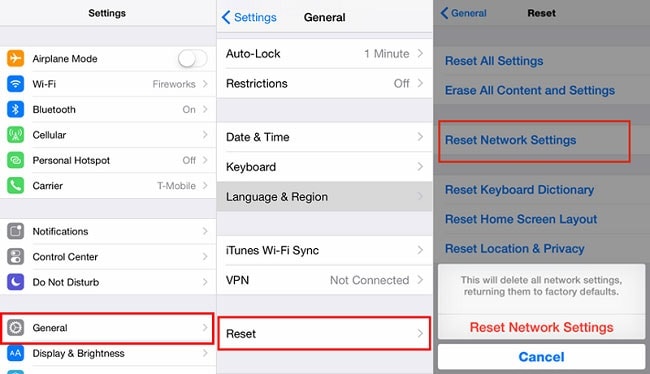
解決方案 8:更改日期和時間
無論您是在使用手機還是在做其他事情,更新時間都至關重要。 因為大多數應用程序需要更新日期和時間才能正確運行其功能。 但是如何做到這一點,步驟非常簡單。
- 轉到設置
- 點擊通用
- 選擇日期和時間
- 點擊自動設置
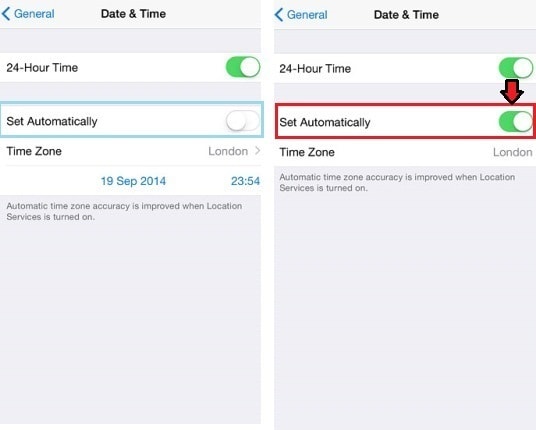
這樣做會自動管理您設備的日期和時間。
解決方案9:DNS(域名服務)設置
如果您無法在 App Store 中打開網頁,則需要更改 DNS 服務器設置。 更改 DNS 服務器有助於加速 iPhone 的應用程序。 為此,需要進行一些配置。 逐步完成以下步驟來解決問題。
- 點擊設置
- 點擊 Wi-Fi – 出現如下畫面
- 選擇網絡
- 選擇 DNS 字段
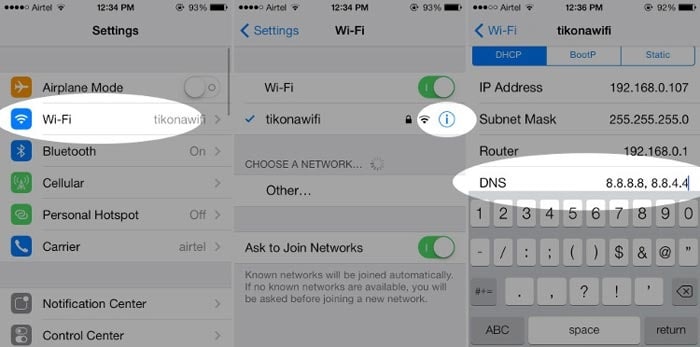
- 需要刪除舊的 DNS 服務器並寫入新的 DNS。 例如,對於 Open DNS,寫入 208.67.222.222 和 208.67.220.220
你可以在 http://www.opendns.com/welcome
對於 Google DNS,請編寫 8.8.8.8 和 8.8.4.4
測試在 https://developers.google.com/speed/public-dns/docs/using#testing
解決方案 10:DNS 覆蓋
如果遇到 DNS 設置問題,這裡是解決方案。 有一個 DNS 覆蓋軟件。 只需點擊,您就可以更改 DNS 設置。
軟件下載鏈接:
網址: https://itunes.apple.com/us/app/dns-override-set-dns-for-wi-fi-and-cellular/id1060830093?mt=8

解決方案 11. Apple 支持團隊
最後,如果以上都不能幫助您,那麼您可以選擇聯繫 Apple 支持團隊,他們一定會幫助您。 您可以撥打他們的電話 0800 107 6285
Apple 支持的網頁:
網址: https://www.apple.com/uk/contact/
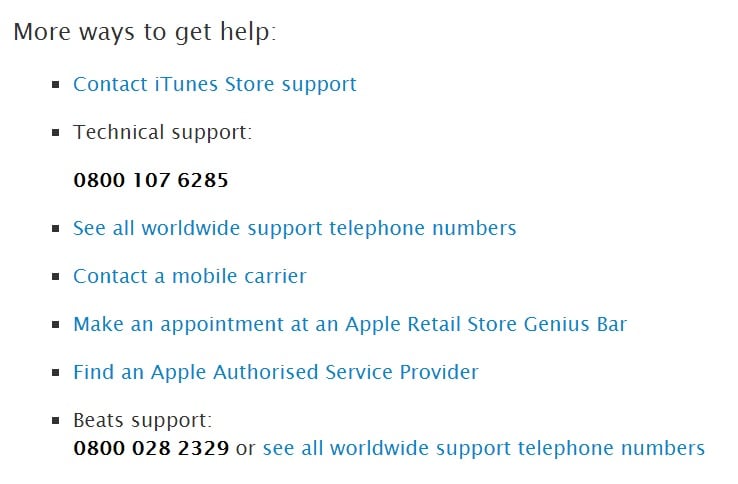
在這裡,我們遇到了不同的方法,通過這些方法我們可以解決 App Store 無法在 iPhone 上運行的問題。 這些是處理 App Store 及其所有下載過程的有益方式。